80x86汇编按二进制输出数字的程序图解和代码解释
本文共 1239 字,大约阅读时间需要 4 分钟。
先运行一下;
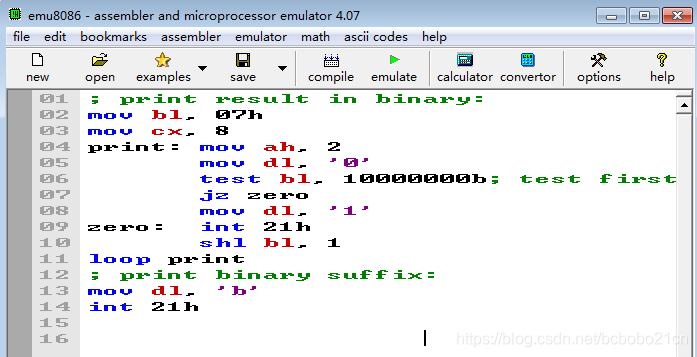
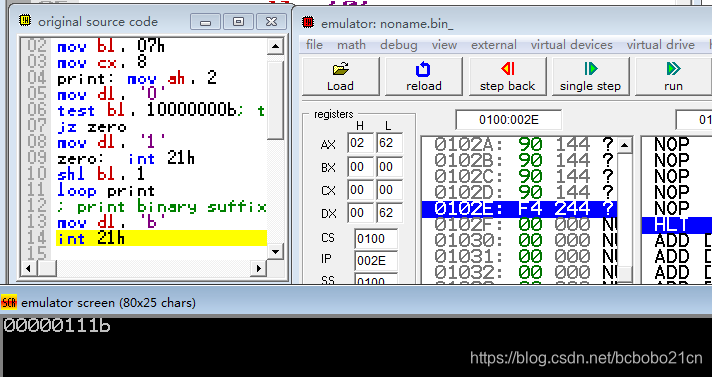
按二进制输出了十六进制的07h;
十六进制07,
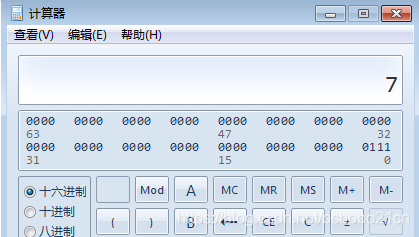
转换为二进制是 111;4 + 2 + 1 = 7;
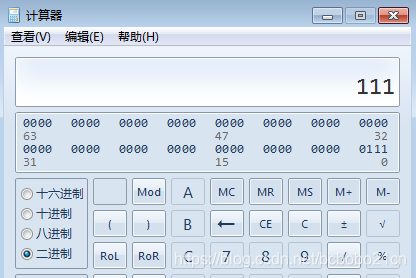
; print result in binary:mov bl, 09hmov cx, 8print: mov ah, 2 mov dl, '0' test bl, 10000000b; test first bit. jz zero mov dl, '1'zero: int 21h shl bl, 1loop print; print binary suffix:mov dl, 'b'int 21h
首先把要输出的数字放入bl;
把8放入cx,这个是循环次数;8位二进制数字每次输出一个;
把2放入ah,
int 21h,ah = 02 子功能,其功能是显示输出,要输出的字符放在dl寄存器中;
把 0 放入 dl;比较bl和二进制的 10000000;
如果为零,跳到 zero 处;
如果非零,把 1 放入 dl;
这样就把每次要输出的1或0放入了dl;
汇编test指令:
Test命令将两个操作数进行逻辑与运算,并根据运算结果设置相关的标志位。
Test命令的两个操作数不会被改变。
Test对两个参数(目标,源)执行AND逻辑操作,并根据结果设置标志寄存器,结果本身不会保存。
TEST AX,BX 与 AND AX,BX 命令有相同效果,只是Test指令不改变AX和BX的内容,而AND指令会把结果保存到AX中。
intel对test指令的描述如下:
TEMP ←SRC1 AND SRC2;
SF ←MSB(TEMP); IF TEMP = 0 THEN ZF ←1; ELSE ZF ←0; FI: PF ←BitwiseXNOR(TEMP[0:7]); CF ←0; OF ←0; (* AF is undefined *) test运用举例 1. test eax,100b;b后缀意为二进制 jnz ******;如果eax右数第三个位为1,jnz将会跳转 2.Test的一个非常普遍的用法是用来测试一方寄存器是否为空: test ecx, ecx jz somewhere 如果ecx为零,设置ZF零标志为1,jz跳转。test后一般跟跳转指令;
然后执行 int 21h,输出了dl中的字符;
然后把bl内容左移一位;下次循环测试下一位是输出1还是0;
汇编shl指令:
SHL是一个汇编指令,作用是逻辑左移指令,将目的操作数顺序左移1位或CL寄存器中指定的位数。左移一位时,操作数的最高位移入进位标志位CF,最低位补零。
如此循环8次,输出每一位的1或0;
最后把字符'b'放入dl,输出此字符,二进制的结尾标志;
再输出一次;
十六进制9;
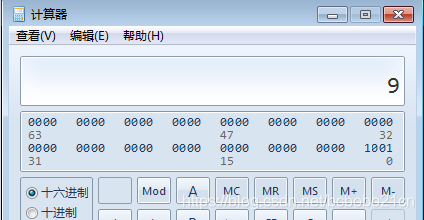
转换为二进制是1001; 2^3=8, 8+1=9;
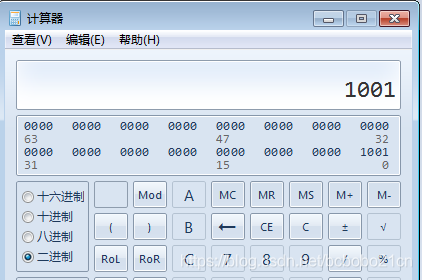
看一下输出结果,没有错;
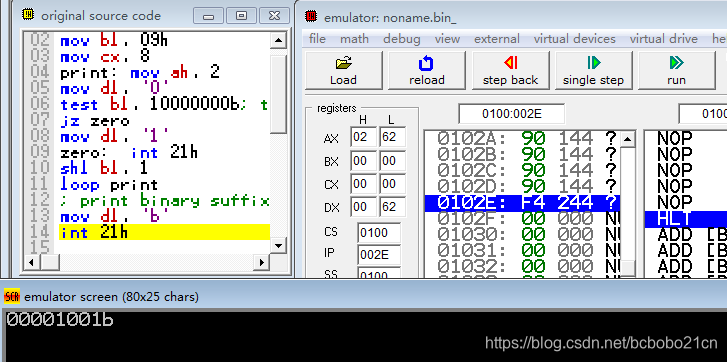
转载地址:http://twyy.baihongyu.com/
你可能感兴趣的文章
MySQL 用 limit 为什么会影响性能?有什么优化方案?
查看>>
MySQL 用户权限管理:授权、撤销、密码更新和用户删除(图文解析)
查看>>
mysql 用户管理和权限设置
查看>>
MySQL 的 varchar 水真的太深了!
查看>>
mysql 的GROUP_CONCAT函数的使用(group_by 如何显示分组之前的数据)
查看>>
MySQL 的instr函数
查看>>
MySQL 的mysql_secure_installation安全脚本执行过程介绍
查看>>
MySQL 的Rename Table语句
查看>>
MySQL 的全局锁、表锁和行锁
查看>>
mysql 的存储引擎介绍
查看>>
MySQL 的存储引擎有哪些?为什么常用InnoDB?
查看>>
Mysql 知识回顾总结-索引
查看>>
Mysql 笔记
查看>>
MySQL 精选 60 道面试题(含答案)
查看>>
mysql 索引
查看>>
MySQL 索引失效的 15 种场景!
查看>>
MySQL 索引深入解析及优化策略
查看>>
MySQL 索引的面试题总结
查看>>
mysql 索引类型以及创建
查看>>
MySQL 索引连环问题,你能答对几个?
查看>>